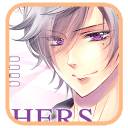定时开机怎么设置 电脑定时开机设置步骤?
来源:game773整合
作者:
时间:2024-03-25 22:35
小编:773游戏
电脑在生活工作中是非常常用的,而有的朋友是根据电脑开机时间来判定上班是否迟到,这时候设置一个定时开机是非常实用的,那么定时开机怎么设置呢,接下来小编给大家带来一个电脑定时开机设置步骤。
定时开机怎么设置
①进入BIOS
在开机后会出现主 板画 面,然后按“Delete”键就可以进入BIOS了。若按“Delete”键无法进入,则按“F2”键。若以上方法均不可进入,则根据 电脑开机 后第一个页面显示的提示信息进入到“BIOS”。

②进入电源管理设置
通过操作键盘上的“上下左右”键来选择“Power Management Setup”,按回车键“Enter”则进入电源管理设置。
③选择Wake UpEvent Setup
用“上下”键选择“Wake Up Event Setup”。
④选择PressEnter
回车选择“PressEnter”后进入界面:
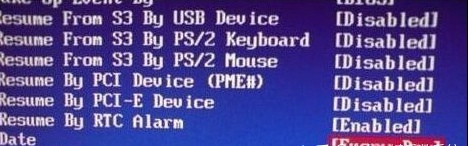
⑤选择 ResumeBy RTC Alarm
用“上下”键选择“Resume By RTC Alarm”,按回车键进入界面:
⑥修改设定
按回车键,将“Disabied”更改为“Enab led ”,按回车键确定修改。
⑦设置时间点和日期
如果需要每天定时开机,就选择“Every Day”;如果需要在每天7:30 定时开机,就用数字键盘输入07 :30 :00,最后按“F10”键进行保存,重启电脑后生效。

上面是定时开机怎么设置 电脑定时开机设置步骤?的全部内容了,文章的版权归原作者所有,如有侵犯您的权利,请及时联系本站删除,更多电脑定时开机相关资讯,请关注收藏773游戏网。
下一篇:最后一页